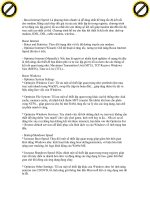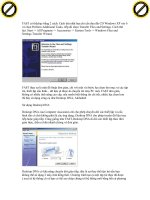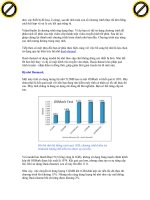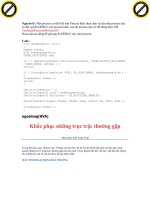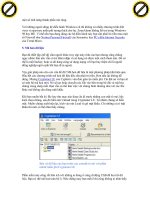Giáo trình hướng dẫn sử dụng software để cài đặt chống phân mảng trên PC phần 3 potx
Bạn đang xem bản rút gọn của tài liệu. Xem và tải ngay bản đầy đủ của tài liệu tại đây (505.95 KB, 5 trang )
một số tính năng thành phần mở rộng.
Với những người dùng hệ điều hành Windows cũ thì không có nhiều chương trình diệt
virus và spyware miễn phí tương thích cho họ. ZoneAlarm không hỗ trợ trong Windows
98 hay ME. Vì thế nếu bạn đang dùng các hệ điều hành này bạn cần phải bỏ tiền mua một
số Firewall như Norton Personal Firewall của Symantec hay PC-cillin Internet Security
của Trend Micro.
5. Mã hoá dữ liệu
Bạn đã thiết lập chế độ cấm người khác truy cập máy tính của bạn nhưng cũng chẳng
ngạc nhiên lắm nếu vẫn có kẻ thâm nhập và sử dụng nó được một cách thoải mái. Đó có
thể là một hacker, hoặc ai đó đang cùng sử dụng mạng với bạn hay thậm chí là người
đồng nghiệp ngồi cạnh khi bạn đi ra ngoài.
Vậy giải pháp nào cho các vấn đề đó? Mã hoá dữ liệu là một phương pháp khá hiệu quả.
Hầu hết các chương trình mã hoá dữ liệu đều cần phải trả tiền. Hơn nữa lại không dễ
dùng. Nhưng Cryptainer LE của Cypherix vừa đơn giản lại miễn phí. Cài đặt nó và bạn sẽ
có một bộ mã hoá mới. Nó sẽ tạo hoặc chuyển các file vào bên trong bộ đĩa và mã hóa
chúng trong chớp mắt. Bạn vẫn có thể làm việc với chúng bình thường như với các file
khác mà không cần dùng mật khẩu.
Khi bạn muốn bất kỳ file hay thư mục nào được ẩn đi trước những con mắt tò mò, hãy
kích chọn chúng, sau đó bấm nút Unload trong Cryptainer LE. Tự nhiên chúng sẽ biến
mất. Muốn chúng xuất hiện lại, kích vào nút Load và gõ mật khẩu. Chỉ những ai có mật
khẩu thì mới có thể nhìn thấy chúng.
Bảo vệ dữ liệu của bạn trước các conmắt tò mò với phần
mêmf miến phí Cryptainer LE
Phần mềm này cũng rất hữu ích với những ai dùng ổ cứng di động USB để lưu trữ dữ
liệu. Bạn có thể mã hoá toàn bộ ổ. Nếu chẳng may bạn mất ổ thì cũng không ai nhìn thấy
Click to buy NOW!
P
D
F
-
X
C
h
a
n
g
e
V
i
e
w
e
r
w
w
w
.
d
o
c
u
-
t
r
a
c
k
.
c
o
m
Click to buy NOW!
P
D
F
-
X
C
h
a
n
g
e
V
i
e
w
e
r
w
w
w
.
d
o
c
u
-
t
r
a
c
k
.
c
o
m
file trong đó.
Bảo vệ máy tính trước các phishing và các file bảo mật
6. Bảo vệ chính mình trước các phisher
Phishing là một trong những cách tấn công quỷ quyệt và hiểm ác nhất. Bạn đang xem
một email xác nhận từ ngân hàng, eBay, PayPal hay các hãng tài chính khác cảnh báo
rằng bạn phải kích vào một liên kết để đăng nhập vào tài khoản của bạn với một số lý do
nào đó như cập nhật, kiểm chứng thông tin hay thậm chí với mục đich bảo vệ.
Sau khi kích xong, bạn vào website mà bạn nghĩ là thật nhưng lại không phải (thực ra là
chỉ giống về mặt giao diện). Sau khi đăng nhập bạn có thể được yêu cầu cung cấp thêm
thông tin cá nhân như mã số phúc lợi xã hội và kết quả là bạn sẽ phải “tạm biệt số tiền
của mình”. Một kẻ lừa đảo nào đó đã gửi mail và cài website giả, dùng các thông tin cá
nhân bạn nhập vào để lấy hết tải khoản và ăn trộm nhận dạng của bạn.
Có một vài cách đơn giản ngăn chặn các cuộc tấn công phishing là: Đừng bao giờ kích
vào đường link đăng nhập từ một e-mail do các hãng tài chính, eBay hay PayPal gửi.
Đừng quan tâm đến vẻ hợp pháp của nó, thay vào đó bạn hãy vào website và tự mình
đăng nhập.
Thứ hai, dùng một thanh công cụ chống phising. Nó sẽ block các trang có phishing mà
bạn vào hoặc sẽ cảnh báo nếu bạn đang ghé thăm một website phishing. Bạn có thể dùng
Google Toolbar chẳng hạn. Sau khi bạn cài đặt thanh công cụ, kích vào nút “Option”.
Sau đó, dưới tab “Browsing”, đánh dấu chọn vào ô ngay cạnh “Safe Browsing”. Kích vào
nút “Save Browsing Settings” và cấu hình lại mức bảo vệ bạn muốn. Cuối cùng kích vào
nút “OK”.
Click to buy NOW!
P
D
F
-
X
C
h
a
n
g
e
V
i
e
w
e
r
w
w
w
.
d
o
c
u
-
t
r
a
c
k
.
c
o
m
Click to buy NOW!
P
D
F
-
X
C
h
a
n
g
e
V
i
e
w
e
r
w
w
w
.
d
o
c
u
-
t
r
a
c
k
.
c
o
m
Đừng có đi vào đây! Goolgle với thành phần chống phishing để
bảo vệ bạn từ những kẻ lừa đảo phishing
Một thanh công cụ chống phishing khác cũng rất tốt là Netcraft Toolbar cũng với các
chức năng bảo vệ tương tự.
Nhưng chẳng mấy chốc bạn sẽ không cần bất cứ thanh công cụ nào như thế. Vì cả
Internet Exporer 7 và Firefox 2.0 đều sẽ có chức năng chống phishing ngay trong trình
duyệt. Trong những thử nghiệm sơ bộ, tùy chọn chống phishing trong IE7 “bắt” được
nhiều cuộc tấn công phishing hơn Firefox 2.0. Nhưng cả hai sản phẩm đều mới chỉ là
phiên bản beta.
7. Vô hiệu hoá việc chia sẻ file
Có một mối nguy hiểm an ninh lớn nhất là bạn có thể mắc phải nhưng bạn không hề biết,
thậm chí có khi bạn còn không biết mối đe doạ đó như thế nào. Đó là việc chia sẻ file và
folder. Nếu bạn để chế độ chia sẻ thì người khác sẽ cực kỳ dễ dàng xem qua tất cả các file
của bạn, thu thập thông tin và thậm chí xoá các file và folder đó, nhưng có khi bạn đang ở
chế độ đó mà không biết mình đang bật nó.
Rất dễ dàng để xác định và sau đó là tắt chế độ chia sẻ đó đi. Mở Windows Explorer,
xem tất cả các thư mục của bạn. Bất kỳ folder nào có một bàn tay nhỏ bên dưới nghĩa là
nó được chia sẻ. Bất kỳ ai kết nối tới mạng của bạn đều có thể truy cập vào nó. Để tắt chế
độ này, kích phải vào thư mục, chọn “Sharing and Security”, kích vào tab “Sharing”,
chọn “Do not share this folder” và kích “OK”.
Click to buy NOW!
P
D
F
-
X
C
h
a
n
g
e
V
i
e
w
e
r
w
w
w
.
d
o
c
u
-
t
r
a
c
k
.
c
o
m
Click to buy NOW!
P
D
F
-
X
C
h
a
n
g
e
V
i
e
w
e
r
w
w
w
.
d
o
c
u
-
t
r
a
c
k
.
c
o
m
Cách tắt tất cả các file hay folder chia sẻ
Khi một thư mục được chia sẻ, tất cả các thư mục con bên dưới của nó cũng tự động
được chia sẻ. Nhưng những thư mục con đó không có hình bàn tay thể hiện hay bất cứ
dấu hiệu nào chỉ ra rằng nó đang được chia sẻ trong tab “Sharing”. Vì thế hãy cẩn thận
xem xét các thư mục từ trên xuống xem liệu chúng có bị chia sẻ hay không. Và hãy kiểm
tra thường xuyên để chắc chẳn rằng ổ gốc của bạn không bị chia sẻ. Nếu không người
khác có thể truy cập tất cả các thư mục và file trên máy tính của bạn.
Web nặc danh và những cookie nhàm chán
8. Lướt web nặc danh
Khi bạn lướt web, cuộc sống của bạn như một cuốn sách mở. Các website có thể dò ra
những “chuyến du lịch trực tuyến” của bạn, biết được hệ điều hành và trình duyệt bạn
đang dùng, tìm ra tên máy, phát hiện ra website cuối cùng bạn ghé thăm, kiểm tra History
của IE và lấy ra mọi thứ từ trong bộ nhớ cache. Họ cũng có thể kiểm tra địa chỉ IP để biết
các thông tin cơ bản về bạn như khu vực địa lý và một thông tin linh tinh khác.
Nhưng nếu thích bạn có thể lướt web một cách nặc danh để các trang web không thể bắt
được IP hay bất cứ thứ gì từ bạn. Có rất nhiều phần mềm bạn có thể mua để hỗ trợ vấn đề
này. Nhưng bạn tội gì không thực hiện việc đó miễn phí bằng cách đặt proxy nặc danh
nằm giữa máy của bạn và Web site bạn đang ghé vào. Khi bạn dùng một dịch vụ proxy
nặc danh, trình duyệt của bạn sẽ không liên hệ trực tiếp với website. Proxy server hoạt
động như một bộ đệm. Có nghĩa là website sẽ xem địa chỉ IP của proxy chứ không phải
của máy bạn. Website không thể đọc được cookie, History hay kiểm tra clipboard và bộ
nhớ Cache vì máy tính không trực tiếp kết nối với nó. Bạn lướt web mà không để lại dấu
vết gì.
Bạn có thể thử với website The Cloak. Kích vào liên kết “Surf” bên trái. Từ đó, đánh địa
chỉ URL bạn muốn ghé thăm. Website sẽ hoạt động như một proxy và ẩn tất cả thông tin
của bạn.
Click to buy NOW!
P
D
F
-
X
C
h
a
n
g
e
V
i
e
w
e
r
w
w
w
.
d
o
c
u
-
t
r
a
c
k
.
c
o
m
Click to buy NOW!
P
D
F
-
X
C
h
a
n
g
e
V
i
e
w
e
r
w
w
w
.
d
o
c
u
-
t
r
a
c
k
.
c
o
m
Lướt web nặc danh mà không phải trả một đồng nào bằng cách
dùng The Cloak
Nếu muốn bạn có thể tự thiết lập để trình duyệt của bạn dùng một proxy server nặc danh.
Tìm một proxy nặc danh tại AiS Alive Proxy List. Ghi lại địa chỉ IP của server và các
cổng mà nó dùng (Ví dụ, trong danh sách 24.236.148.15:80, địa chỉ IP là 24.236.148.15
và số cổng là 80).
Sau đó, trong Internet Explorer, chọn Tool -> Internet Option kích vào tab Connections -
> LAN Settings, đánh dấu chọn vào hộp "Use a proxy server for your LAN".
Trong Address, đánh điạ chỉ IP của proxy server, trong Port nhập địa chỉ cổng của nó,
đánh dấu chọn vào hộp "Bypass proxy server for local addresses" (Bạn không cần phải
để lại thông tin nặc danh trong mạng cục bộ) -> Kích OK hai lần để đóng hộp thoại.
Trong Firefox, chọn Tool -> Options -> General -> Connection Settings; kích vào nút
"Manual proxy configuration", nhập thông tin proxy và kích OK hai lần.
9. Nói không với Cookie
Các mạng quảng cáo trực tuyến có khả năng tạo ra các profile khá chi tiết về các trang
web bạn hay ghé thăm và sở thích cá nhân của bạn. Họ sử dụng các trò gian trá ư?
Không, họ chỉ đặt các cookie trên ổ cứng và theo dõi các website bạn hay vào.
Bạn có thể ngăn chặn bằng cách đặt tuỳ chọn opt-out cookie. Tuỳ chọn này do chính các
mạng quảng cáo cung cấp.
Ví dụ như để thoát khỏi mạng quảng cáo trực tuyến khổng lồ DoubleClick, bạn hãy vào
trang opt-out của hãng, kích vào nút "Ad Cookie Opt-Out" ở cuối màn hình.
Một số mạng quảng cáo khác cũng cho phép bạn loại bỏ các cookie. Để biết thêm chi tiết
bạn có thể vào Network Advertising Initiative, đánh dấu chọn vào hộp Out-box bên cạnh
bất kỳ mạng quảng cáo nào bạn muốn, sau đó kích vào nút Submit.
Click to buy NOW!
P
D
F
-
X
C
h
a
n
g
e
V
i
e
w
e
r
w
w
w
.
d
o
c
u
-
t
r
a
c
k
.
c
o
m
Click to buy NOW!
P
D
F
-
X
C
h
a
n
g
e
V
i
e
w
e
r
w
w
w
.
d
o
c
u
-
t
r
a
c
k
.
c
o
m